UnivaPay(IPS)決済モジュール(ネットショップ管理プラグイン)
モジュール本体
UnivaPay(IPS)決済モジュールは、ネットショップ管理プラグインにクレジットカード決済代行の株式会社ユニヴァ・ペイキャストの決済サービスの機能を追加するモジュールです。UnivaPay(IPS)決済モジュール単体では動作しませんので、ネットショップ管理プラグインと合わせてご利用ください。
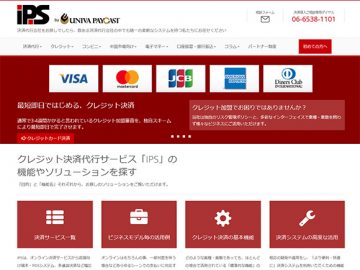
UnivaPay(IPS)は、クレジットカード決済の継続課金にも対応しており、月会費や定期的に課金を行う自動課金をご利用いただけます。管理画面では、決済情報を一元管理できます。
パートナー価格
ネットショップ管理プラグインで、UnivaPay(IPS)決済モジュールをご利用いただく場合は、特別価格にてご利用いただけます。
インストール
- ネットショップ管理プラグイン(バージョン3.9.4以上必須)をインストールします。
- ダウンロードした圧縮ファイルを解凍後、`nsa-ips`ディレクトリを`wp-content/plugins`ディレクトリにアップロードします。(WordPressの管理画面から圧縮ファイルを直接アップロードしてインストールすることも可能です。
- ネットショップ管理プラグインのオプション設定の決済モジュール欄に UnivaPay(IPS)の項目が追加されていますので、設定をします。設定については下記で説明しています。
- 同じくオプション設定の支払オプション欄の決済モジュールの項目で UnivaPay(IPS)を選択し保存します。
- 以上で UnivaPay(IPS)の決済サービスがご利用いただけます。
決済モジュールオプション
UnivaPay(IPS)決済モジュールが正しくインストールされると、ネットショップ管理プラグインのオプション設定にある決済モジュールオプションに UnivaPay(IPS)の項目が表示されます。ここで UnivaPay(IPS)決済サービスの基本的な設定を行います。
- 店舗ID
- 店舗IDを入力します。
- 言語
- 日本語、英語から選択します。
- UnivaPay(IPS)商品コード、ADDAC/ADDAC2、購入商品ID、支払いPHPコード、失敗PHPコード、キャンセルPHPコード
- 自動課金の設定になります。自動課金を利用するにはあらかじめ UnivaPay(IPS)の管理画面で自動課金用の商品を登録しておく必要があります。そこで設定したUnivaPay(IPS)商品コードとネットショップ管理プラグインの商品IDを入力し、処理段階に応じたPHPコードを入力します。
ADDAC/ADDAC2 は初回の課金を行わず、自動課金の登録のみ行う時に指定します。ADDAC は国内ライン利用時、ADDAC2 は海外ライン利用時の方式です。詳しくは UnivaPay(IPS)のマニュアルをご覧ください。
※ 支払いPHPコードは、商品購入時は実行されません。次回課金時以降に実行されますので、初回の処理が必要な場合は商品編集項目の最終処理ステータスがセットされた際のPHPコードをご利用ください。
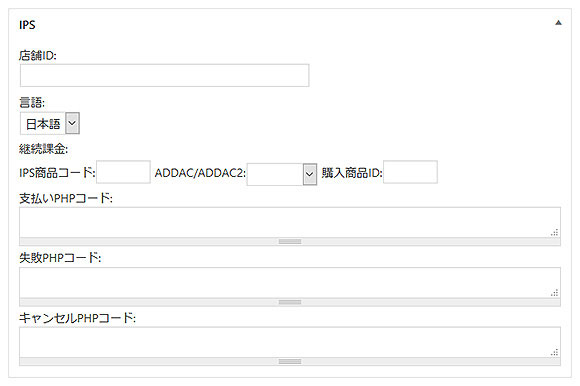
支払オプション
UnivaPay(IPS)決済モジュールが正しくインストールされると、支払オプションに決済モジュールという項目が追加されます。ここで UnivaPay(IPS)を選択し、一度保存します。すると決済モジュールという項目の下に、決済サービスと売上処理という項目が現れます。
売上処理では、与信または与信売上から選択します。自動課金を利用する場合は、売上になった時点で登録されるので、与信の段階では自動課金にはなりません。
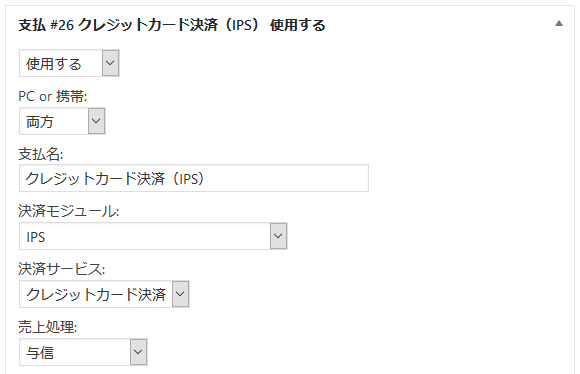
UnivaPay(IPS)の決済システム設定
UnivaPay(IPS)の管理画面で決済システムの設定をします。
設定にあるクレジット設定で、PC用決済フォーム設定で送信元URLに「http://DOMAIN/cart/」を入力してください。デフォルトの転送先URLは、「http://DOMAIN/cart/?action=settlement」を入力します。自動課金を利用する場合は、後述する [nsa_ips_cancel] ショートコードを設置したURLを「cancel」というURLコードで指定してください(マイページに設置した場合の転送先URL: http://DOMAIN/login/ )。
決済ゲートウェイ/CTI決済設定の送信元IPには、ホスティングサーバーのIPアドレスを入力してください。
結果通知設定はいずれも「http://DOMAIN/cart/」を入力してください。
自動課金の解約
自動課金の解約ボタンを [nsa_ips_cancel] ショートコードを利用することで出力できます。解約ボタンの出力はログイン必須となりますので、マイページなどに設置してください。[nsa_ips_cancel] ショートコードには以下のオプションがあります。解約ボタンの下部に自動課金番号が表示されるので、ユーザーはその自動課金番号を遷移先で入力する必要があります。また、解約時には決済モジュールオプションのキャンセルPHPコードが実行されます。
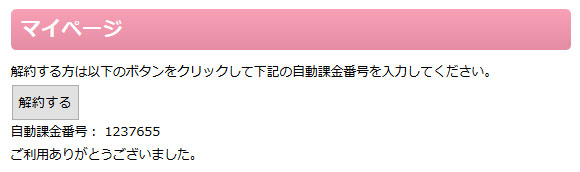
- product_id
- 自動課金の商品IDを指定します。必須の項目となります。
[nsa_ips_cancel product_id=3] - label
- 解約ボタンのラベルを変更します。デフォルトは「解約する」です。
[nsa_ips_cancel product_id=3 label="契約解除"] - prefix、suffix
- 解約ボタンの前後に挿入する文章を指定します。
[nsa_ips_cancel product_id=3 prefix="解約する方は以下のボタンをクリックして下記の自動課金番号を入力してください。" suffix="ご利用ありがとうございました。"] - exception
- 自動課金の契約がない場合に表示する文章を指定します。デフォルトでは何も出力しません。
[nsa_ips_cancel product_id=3 exception="契約なし"]
Q&A
- ユニヴァ・ペイキャスト社との契約はまだなのですが?
- こちらのお問い合わせ・お申込みフォームよりお申し込みください。パートナー価格が適用されます。
変更履歴
- 1.0 2018年05月09日 初リリース

